磁盘克隆工具确实是有用的工具,可让您制作确切的额外 PC的副本。许多用户使用这些工具在升级其Windows PC的副本上,因此如果出现任何问题,他们可以使用它。
因此,如果您还为Windows 11 PC寻找类似或任何其他目的的磁盘克隆工具,请阅读本指南直至结束。在本指南中,我们将讨论Windows 11的一些很棒的磁盘克隆软件详细。
在看看一些最好的磁盘克隆工具之前,让我们知道您应该在其中寻找的最关键功能。因此,请阅读以下所有重要功能:
易于使用的用户界面:在为Windows 11 PC选择最佳磁盘克隆软件时,您应该考虑的第一件事是它具有非常易于使用的接口。
克隆:您选择的磁盘克隆工具的主要目的应该允许您克隆Windows 11 PC。 但是除此之外,它还必须使您能够克隆所有磁盘扇区。
磁盘调整大小:您必须在磁盘克隆软件中寻找的另一个重要功能是使您能够复制时调整磁盘的大小在几秒钟内,点击。
文件类型支持:您为Windows 11 PC或笔记本电脑选择的磁盘克隆实用程序应支持各种文件系统,例如FAT12,FAT16,FAT32和NTFS。这样,您将能够在几秒钟内毫无问题地克隆任何类型的存储磁盘。
其他基本特征:除了上述所有功能外,它还应该带有其他关键功能,您希望使磁盘重复过程更加容易。
Windows 11的最佳磁盘克隆软件
以下是Windows 11的一些很棒的磁盘克隆工具,我们发现值得尝试:
1。轻松克隆
此最佳磁盘克隆软件列表上的第一个Windows 11磁盘克隆软件是轻松克隆。 Easeus Clone是一种极好的磁盘克隆工具 那让你克隆存储驱动器单击几下。这个克隆实用程序带有易于使用的接口这使克隆过程毫不费力。另外,在Windows 11上下载和安装非常容易。
该克隆实用程序中最突出的部分之一是它也是支持扇区级克隆。这意味着您可以在硬盘驱动器上克隆每个扇区,即使它是空的或有一些问题。不仅如此,而且还允许您克隆时调整磁盘分区的大小。
值得一提的一件事 是让你创建Winpe启动磁盘。创建副本后,您可以使用它来管理PC崩溃,冻结或发生任何不良情况时的分区。除此之外,您还可以使用它来恢复已删除的分区,扩展分区,甚至可以重建MBR而不会丢失数据。
轻松克隆不仅允许您本地备份Windows 11 PC。但这也让你克隆存储通过网络驱动到另一台计算机。您也可以使用此克隆工具轻松地将驱动器克隆到同一网络上的多个Windows 11系统。
总体而言,轻松克隆是出色的窗户克隆实用程序几乎具有所有必要的克隆功能。它在迁移Windows 11 PC而不重新安装的情况下派上用场,升级存储驱动器而不会损害数据,更换故障驱动器等。
优点:
- 易于使用的用户界面
- 克隆过程很容易
- 在屋顶上显示所有磁盘和分区
- 最适合初学者
- 易于下载和安装
- 支持所有文件系统
- 免费试用
- 创建Winpe启动磁盘
- 支持网络磁盘副本
缺点:
- 缺乏一些基本特征
- 免费试用不提供专业功能的访问权限
2。Macium反射
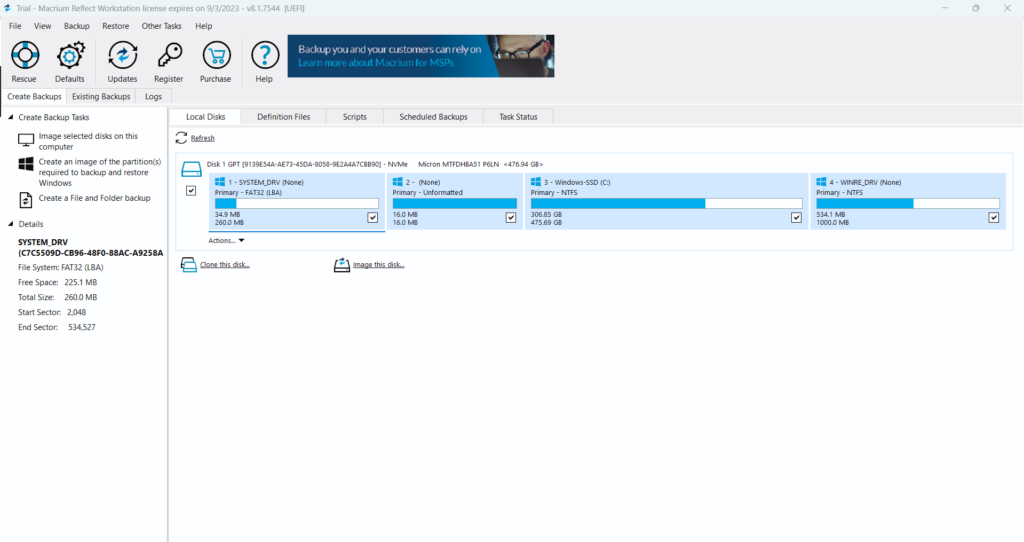
值得在此列表中尝试的下一个Windows 11磁盘克隆软件是Macium反射。 Macrium Reffer是一种免费增值磁盘克隆工具,使您可以轻松地创建Windows 11 PC的副本或备份。
在查看其主要功能之前,让我们谈谈其用户界面。宏反射集成非常易于使用的接口。另外,安装过程非常容易。但是安装需要时间,因此请务必考虑。
当您在Windows 11 PC上打开Macrium时,您会看到所有连接的存储驱动器在其中。 GUI显示了有关所有驱动器的所有必要信息,例如文件系统类型,总存储,总占用空间以及有关它们的更多信息。
如果它没有显示有关硬盘驱动器的一些信息,则可以使用其内置选项将其恢复。这会找到有关它们的所有信息,例如,文件系统类型,脂肪大小,目录数等。不仅如此,而且还可以通过您选择的存储驱动器查找错误。
像其他所有Windows 11磁盘克隆实用程序一样,它也可以让您克隆您的Windows系统。但是,关于此实用程序的最好的部分是,它还使您可以创建选择性磁盘的图像分区。您也可以选择要保留磁盘备份的PC上的位置。除此之外,您也可以将其存储在紧凑的磁盘或DVD燃烧器上。
除了克隆磁盘之外,它还允许您创建磁盘的确切图像。值得一提的是该磁盘克隆软件的一件事是,它还可以让您服用完整的Windows系统的备份,以及选择性的Windows系统文件。
同样,这还支持一个屋顶下的增量和差分备份。向前迈进,它还为您提供了选项还原备份或磁盘图像在Windows PC上。
关于宏观反射效用的最好的部分是,它也可以让您安排数据备份,因此您无需每天或一周打开工具,然后手动备份。我们最喜欢这个磁盘克隆工具的一件事是创建救援媒体的能力在更新或启动时使用PC出现问题时使用。
总体而言,宏反射是一流的磁盘克隆工具这使您可以克隆并备份Windows 11 PC。但是,您只能访问仅30天。
优点:
- 提供出色的速度
- 易于设置
- 有免费版本
- 清除界面
- 可靠的
- 显示备份日志
- 创建差别备份
- 安装备份图像
- 进行增量备份
- 创建合成完整图像
- 直观的用户界面
缺点:
- 某些功能很难使用
- 不支持Linux
- 为备份文件使用其他命名模式
- 没有勒索软件保护
3. Paragon Drive副本专业人士
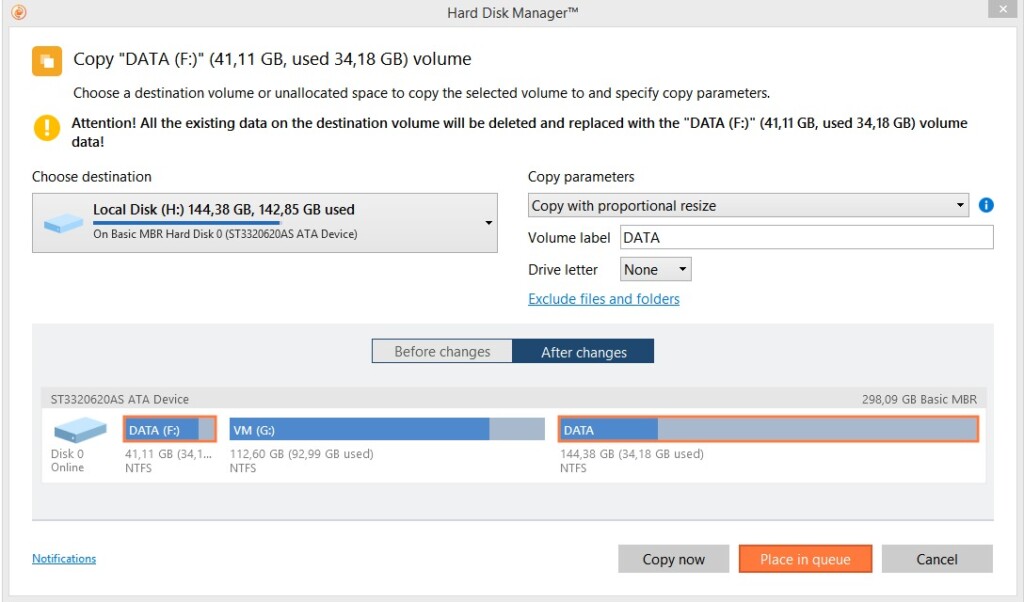
Paragon Drive Copy Professional是另一个值得在此列表上尝试的Windows PC克隆工具。它有几种基本磁盘管理选项这使您可以轻松地组织磁盘,创建备份并迁移数据。
像其他磁盘克隆工具一样,它可以将存储盘克隆到更大的磁盘。您可以在想时使用此实用程序迁移您的Windows 11 PC要进行新的驱动器,也许是因为前一个驱动器遇到了一些问题。
它使您能够克隆整个硬盘以及它的特定分区。除此之外,它还使您可以选择要备份的内容以及在备份过程中没有的内容。
向前迈进,Paragon Drive副本还使您能够管理所有硬盘驱动器分区在一个地方。您可以将分区分开以分发自由空间。此外,您也可以合并多个分区。此外,它显示有关存储驱动器的重要信息,因此您可以采取明智的行动。
Paragon Drive副本也有几个数据备份和恢复功能。它还使您可以创建Windows计算机的不同类型的备份。除此之外,它还带来部门备份支持轻松保护整个硬盘或系统分区。
我们最喜欢这个工具的是嵌入式恢复媒体建造器3.0工具这使您可以为Windows PC创建个性化的恢复环境。
我们喜欢此工具的另一件事是,它支持NTF,FAT16,FAT32等所有文件系统。它也可以让您克隆或备份Bitlocker加密硬盘,这使其与其他磁盘克隆软件不同。另外,它使您可以在Windows PC上还原现有的系统备份。
不仅如此,而且还允许您在硬盘驱动器中查找并修复错误。最后,该工具几乎具有从磁盘克隆到迁移的所有基本磁盘管理功能。
优点:
- 便于使用
- 简单的UI
- 完全没有错误
- 有效创建磁盘图像
- 排除您不想复制的数据
- 详细且信息丰富的用户手册
- 支持磁盘擦拭
- 提供云存储
- 克隆分区
缺点:
- 用户手册是用户友好的
- 支付云存储服务
- 不要正确显示估计的时间
- 花时间克隆失败的驱动器
4。阿克罗尼斯网络保护家庭办公室
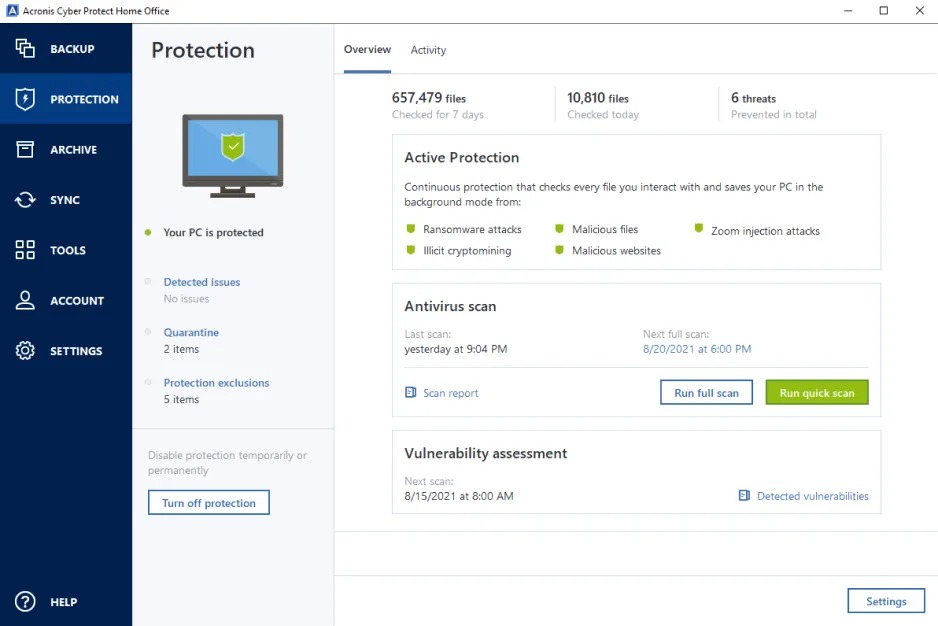
此列表上的下一个磁盘克隆软件是Acronis网络保护家庭办公室,具有许多很棒的功能。从其用户界面开始。该工具具有非常出色的用户界面。但是,当我们使用它时,我们认为可以改进它以增强用户体验。
另外,您应该了解此工具的一件事是沉重的应用程序减慢PC工作时。由于这个原因,安装过程也需要时间,这可能会让您烦人。因此,如果您有一个低端的Windows PC,请记住这一点。
像其他Windows 11磁盘克隆工具一样,它也可以让您制作系统即使在使用中。然后,您可以轻松地将其迁移到更大的硬盘驱动器中。除了让你制作Windows 11系统的重复副本,它还使您可以做出各种备份,例如增量和差分备份。
建议阅读:修复:由于Windows无法访问磁盘,因此无法执行磁盘检查
不仅如此,而且还可以让您选择要备份的系统文件,什么不备份。但是,它不允许您选择要存储所有备份的路径。
关于Acronis网络保护家庭办公室,我们喜欢的一件事是生存套件工具这使您可以通过已创建的可启动媒体轻松地将Windows系统还原到相同或新的Windows PC。
我们喜欢此工具的另一件事是,它可以让您备份您的Microsoft 365帐户。备份将包括与您的帐户相关的几乎所有内容,例如电子邮件和附件,OneDrive等。
此外,此磁盘克隆工具使您可以在云存储。这样,即使PC不起作用,您也将拥有Windows计算机的副本。
另外,值得一提的是该磁盘克隆工具的一件事是,它可以让您创建基于事件的备份。您可以在特定事件中命令该软件进行备份。像其他人一样,它可以让你创建Winpe Boot Media,因此您可以在需要时恢复它。总体而言,这是一个很棒的克隆工具,您可以考虑Windows 11 PC。
优点:
- 还原备份
- 多种类型的备份
- 实时恶意软件保护
- 无缝工作
- 磁盘驱动克隆
- 磁盘清洁和重新格式化
- 很多备份选项
- 保护备份文件
- 需要更少的维护
缺点:
- 没有选择在线备份的选项
- 不要让您选择要备份的文件夹
- 初始备份需要很长时间
- 用户界面很笨拙
5。Clonezilla
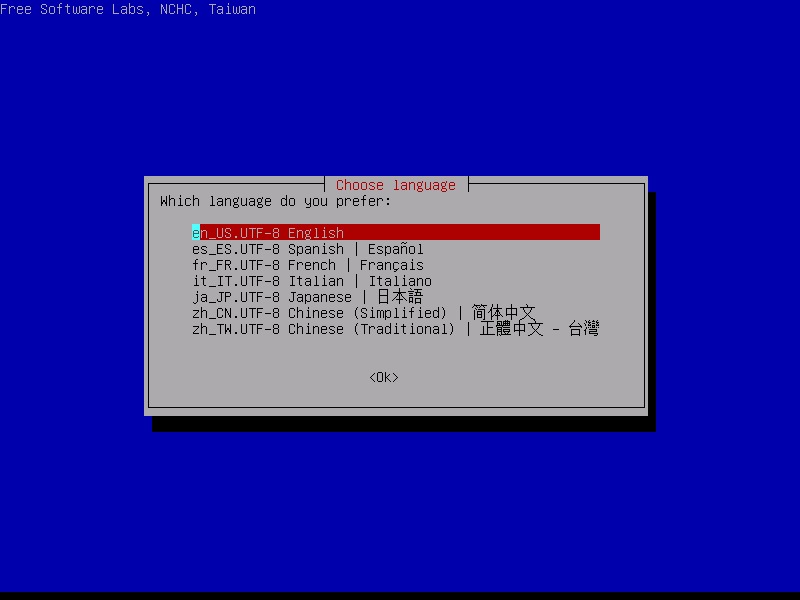
克隆齐拉是最佳开源磁盘成像和克隆软件适用于Windows和其他OSS。由于它是一种开源工具,因此可以免费下载和使用所有人。另外,最好的部分是在几乎所有Windows PC上都可以使用,也包括低端。
但是,有关此软件可能是问题的一件事是,它不是新用户的最佳工具不带有直观的用户界面。
Clonezilla有三个版本:Clonezilla Live,Clonezilla Lite Server和Clonezilla Server Edition。所有三个版本均针对不同的用例开发。 Clonezilla Live版本简直就是用一台电脑克隆。同时,其他两个版本可让您同时备份多台连接到单个网络的计算机。
使用Clonezilla,您不仅可以创建特定磁盘的副本。但是除此之外,它还使您能够创建特定分区的备份 在磁盘上只需单击几个。
我们不喜欢这个磁盘克隆和成像工具的另一件事是不支持增量或差分备份。除此之外,它还使您可以还原磁盘图像文件。这样,您可以使用新硬件在PC上使用磁盘图像来安装相同的数据。
关于此工具的最好部分之一是,它还允许您密码保护您的备份。另外,值得一提的是该磁盘克隆实用程序的一件事是它支持所有文件系统。这是一个很棒的磁盘克隆工具,您可以在Windows 11 PC上尝试使用。
优点:
- 快速设置成像服务器
- 可以在低端硬件上运行服务器端的东西
- 免费使用
- 提供强大的加密
- 非常可定制
- 固体内核和启动过程
- 支持所有文件系统
- 资源消耗低
缺点:
- 对于无经验的用户来说不是很好
- 古老的gui
6。Aomei Backupper专业人士
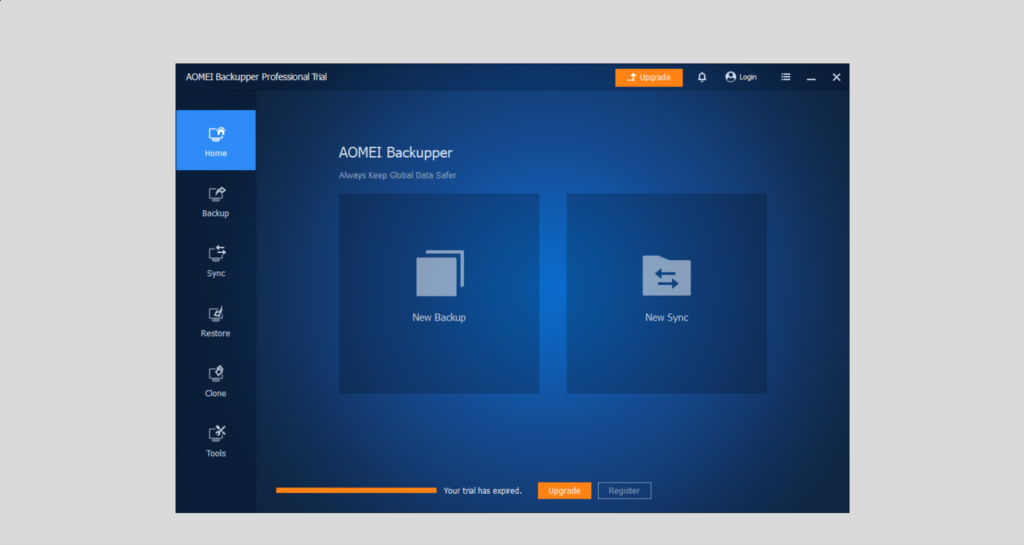
最后但并非最不重要的一点是,Aomei Backupper专业人员是大磁盘克隆实用程序它具有一组出色的PC数据保护和克隆功能。从界面开始。它有一个非常直观的用户界面,这使其适合所有用户,包括新用户。
当您在PC上打开此工具时,您会在其左侧栏中看到所有主要选项。该工具的主要功能之一是让您克隆或迁移PC的SSD到另一个磁盘。除此之外,它还使您只能关闭特定的存储磁盘。
此外,此实用程序也让您克隆特定的分区或音量在您的Windows 11 PC上。除了让您复制Windows 11 PC,磁盘,特定卷或分区之外,它具有多个磁盘管理功能,可让您井井有条。
例如,此磁盘克隆实用程序具有内置备份功能这使您可以创建Windows 11 PC的备份。使用它,您可以备份整个系统,磁盘,音量,文件甚至电子邮件。最好的部分是它也让您备份您的Outlook应用程序。不仅如此,它还可以让您在云驱动器中保留内容的备份。
关于此程序的最突出的部分是多个同步模式那让您更好地同步文件。它带有四种同步模式:基本同步,实时同步,镜像同步和双向同步。值得注意的是,所有四种模式的工作方式都不同,并提供了各种体验。像其他所有磁盘克隆软件一样,它也使您能够还原备份。
向前迈进,Aomei Backupper专业人士也随附许多其他有用的工具。例如,它带有创建可引导媒体驱动器,探索图像,擦除磁盘等的工具。
关于此工具的最好的部分是它具有一个内置工具,可以查找PC图像的问题。总体而言,此Windows磁盘克隆软件的一切都很好,您可以尝试一下。
优点:
- 真的很容易使用
- 简单的用户界面
- 大力的技术支持
- 支持各种备份
- 恢复崩溃的硬盘
- 创建和还原文件的备份
- 内置的反验证工具
- 访问云存储
缺点:
- 昂贵
- 免费版本缺乏基本功能
- 低保护水平
常见问题解答
Windows 11有一个克隆工具吗?
否。Windows11没有内置克隆工具来制作任何存储磁盘或分区的副本。
如何免费在Windows 11中克隆驱动器?
您可以使用Easeus Clone工具免费关闭Windows 11中的特定驱动器。
如何免费将Windows 11至SSD克隆?
您可以使用外部磁盘克隆和成像软件来克隆Windows 11 SSD,例如Clonezilla,Macrium Reffle,Easeus Clone,Paragon Drive副本等。
Windows 11克隆SSD可以吗?
Windows 11没有克隆SSD或HDD的内置功能。您需要使用第三方磁盘克隆软件来制作Windows 11 PC的存储磁盘的精确副本。
如何在Windows 11中复制文件?
您可以使用第三方磁盘克隆工具来复制Windows 11 PC上的文件和文件夹。有几种工具可以让您这样做,例如clonezill,siseus clone,等。
Windows 11的最佳磁盘克隆软件是哪个?
Windows 11有很多很棒的磁盘克隆软件。但是,在所有人中选择最好的磁盘克隆软件非常困难和耗时。因此,如果您也应该为Windows 11 PC选择哪种PC磁盘克隆应用程序感到困惑,那么我们希望本指南可以帮助您自己选择理想的选择。
最后,让我们知道您为Windows 11 PC选择了哪种磁盘克隆软件或从上述的PC中选择的笔记本电脑。
